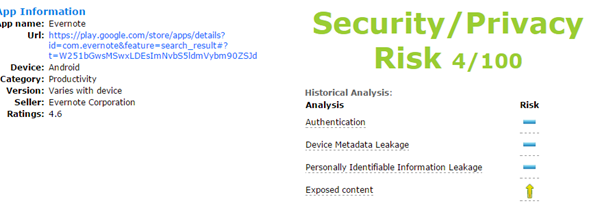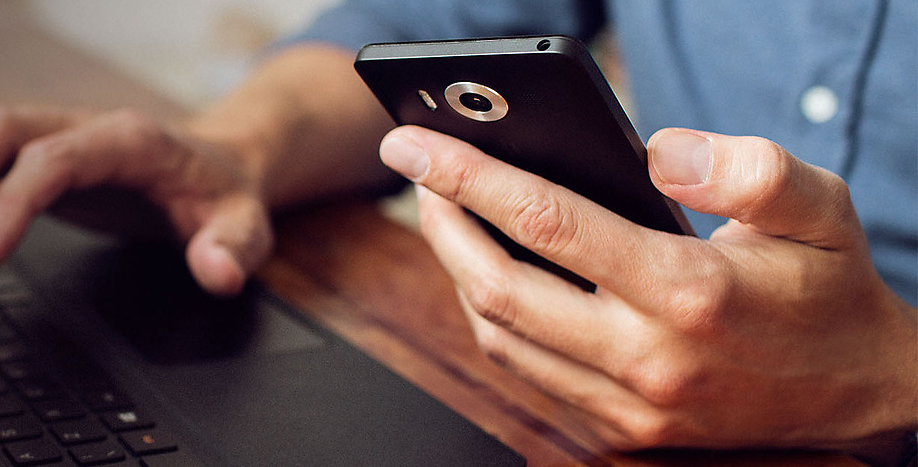Lahat tayo ay may mga personal na larawan at video na hindi namin balak ipakita o ibahagi sa iba. Gayunpaman, naging mahirap gawin ito kapag may humihiling ng iyong telepono o alam ang passcode nito. Sa gayon, doon mai-save ang pagpipilian ng built-in na pagtatago ng iOS. Narito ang isang detalyadong gabay sa kung paano mo magagawa itago ang mga larawan at video sa iyong iPhone o iPad .
Paano Itago ang Mga Larawan at Video sa iPhone o iPad
Talaan ng nilalaman
Kapag nag-click ka sa isang larawan sa iyong iPhone, lilitaw ito sa Photos app kasama ang iba pang mga larawan. At dahil lahat ng iyong larawan ay nasa isang lugar, maaaring maging mahirap na itago ang mga pribadong habang nag-scroll ka sa silid-aklatan upang maipakita ang isang bagay sa iyong kaibigan.
1] Gamit ang Photos App
Itago ang Mga Larawan at Video sa Photos App



- I-unlock ang iyong iPhone at buksan ang Mga larawan app
- Dito, i-click ang Pumili pindutan sa kanang sulok sa itaas.
- Ngayon, piliin ang lahat ng mga larawan na nais mong itago sa iyong iPhone.
- Susunod, i-click ang Ibahagi ang menu sa kaliwang sulok sa ibaba ng screen.
- Mag-scroll pataas upang matingnan ang mga magagamit na pagpipilian.
- Mag-click sa Tago upang maitago ang mga larawan at mga file ng video.
- Kumpirmahin kapag na-prompt.
Ayan yun. Matagumpay mong naitago ang mga larawan mula sa library sa iyong iPhone. Ang anumang mga larawan na iyong itinago ay maililipat sa 'Nakatagong' album sa Photos app.
Tingnan o Itago ang Mga Nakatagong Larawan at Video



- Buksan ang Mga larawan app sa iyong iPhone.
- Mag-click sa Mga Album sa ibabang menu.
- Mag-scroll hanggang sa Utilities.
- Tapikin Nakatago sa ilalim ng pareho. Dito, makikita mo ang lahat ng iyong mga nakatagong larawan at mga file ng video.
- Mag-click Pumili sa kanang sulok sa itaas at piliin ang mga imaheng nais mong ilayo.
- Pagkatapos, i-tap ang Ibahagi ang menu sa ibabang kaliwang sulok at pumili Itago .
Itago ang 'Nakatagong' Album mula sa Photos App
Ang Nakatagong album ay madaling ma-access ng sinumang may alam tungkol sa tampok na ito. Dagdag nito, hindi mo ma-lock ang nakatagong album gamit ang isang passcode o iyong Face / Touch ID. Kaya, hindi ito isang ganap na paraan upang maitago ang iyong mga larawan. Gayunpaman, bibigyan ka ng iOS ng isang pagpipilian upang alisin ang Nakatagong Album mula sa tab na Mga Album sa Photos app.



- Buksan Mga setting sa iyong iPhone.
- Mag-scroll pababa at mag-click sa Mga larawan .
- Dito, huwag paganahin ang toggle sa tabi Nakatagong Album .
Ang Nakatagong Album ay hindi na lilitaw sa Photos app. Upang matingnan o maikubli ang iyong mga nakatagong larawan, kakailanganin mong muling paganahin ang toggle na ito at pagkatapos ay bumalik sa album sa Photos app.
paano alisin ang mga device sa google account
2] Gamit ang Tala ng App
Ang app ng Mga Tala ng Apple sa iyong iPhone ay may kakayahang mag-lock ng mga tala. Kaya, maaari kang magdagdag ng mga larawan at video sa iyong mga tala at i-lock ang mga ito nang paisa-isa sa isang password. Pagkatapos nito, maaari mong tanggalin ang larawan mula sa iyong pangunahing library ng Mga Larawan.
Kopyahin ang Larawan sa isang Tandaan



- Buksan ang Mga larawan app Hanapin ang mga larawan at video na nais mong itago.
- Piliin ang mga larawan at i-tap ang Ibahagi ang menu sa kaliwang ibabang bahagi.
- Mag-scroll sa listahan ng mga app at mag-click sa Dagdag pa . Pagkatapos, piliin Mga tala .
- Bigyan ang tala ng isang pangalan at paglalarawan kung nais mo.
- Mag-click sa Magtipid .
I-lock ang Tala gamit ang Password



- Buksan ang Mga tala app sa iyong iPhone.
- Hanapin ang tala na nilikha mo lamang upang itago ang mga larawan. Pindutin mo.
- Ngayon, i-tap ang menu na tatlong tuldok sa kanang sulok sa itaas.
- Mag-click sa Magkandado at magtakda ng isang password na iyong pinili.
Paganahin ang Touch ID / Face ID para sa Mga Tala



- Buksan Mga setting sa iyong iPhone.
- Mag-scroll pababa at mag-click sa Mga tala .
- Mag-click sa Password at paganahin ang toggle para sa Gamitin Pindutin ang ID o Gumamit ng Face ID .
- Ipasok ang password kapag na-prompt.
Ayan yun. Ang iyong larawan ay nai-save sa tala, na maaaring ma-access sa pamamagitan ng password o Touch ID, o Face ID. Maaari ka na ngayong bumalik sa Photos app at tanggalin ang mga larawang idinagdag mo sa tala. Maaari mong gamitin ang pamamaraang ito upang i-lock ang maraming mga larawan at video sa Notes app sa iOS.
Upang mai-save ang Larawan o Video pabalik sa Mga Larawan mula sa Mga Tala:



Buksan ang naka-lock na tala at i-tap ang imahe. Pagkatapos, i-click ang menu ng pagbabahagi sa kaliwang ibabang bahagi. Mula sa mga magagamit na pagpipilian, mag-click sa I-save ang Imahe . Magsisimula nang lumitaw ang larawan sa album ng Recents sa Photos app.
3] Paggamit ng Mga Third-Party na App

Pinapayagan ka ng maraming mga third-party na app sa App Store na itago ang mga larawan at video sa iyong iPhone. Ang ilan sa mga tanyag ay NakatagongVault , Magingat lagi , Mga TouchyNote , KYMS , at iba pa. Sinabi na, tatanggalin mo pa rin ang mga larawan mula sa library ng mga larawan at alisin ang mga ito mula sa basurahan kapag natapos mo na itong itago.
Pagbabalot
Ito ay tungkol sa kung paano mo maitatago ang mga larawan at video sa iyong iPhone o iPad. Ang pagtatago ng mga larawan sa iOS ay maaaring hindi ganoon kadali sa Android, ngunit kahit papaano posible. Gayunpaman, ipaalam sa akin kung aling pamamaraan ang mas mahusay mong nahanap sa mga komento sa ibaba. Gayundin, huwag mag-atubiling makipag-ugnay sa kaso ng anumang nauugnay na mga query.
Gayundin, basahin Paano Tanggalin ang Light Flicker Habang Nagre-record ng Video Sa iPhone .
paano mag delete ng profile picture sa google accountMga Komento sa Facebook